
LINEを使っていて、トーク画面が消えてしまったことってありませんか?またはトーク画面を消してしまったけど、復元したいと思うときなど。
いまや電話やメールよりも連絡手段として使っている人が多いと思われるLINEですが、仕様を知らないことや操作ミスによるトラブルが後を絶ちません。
大切な人とのトーク画面や大事なやり取りのトーク画面が突然消えてしまったら、困惑してしまうユーザーも多いと思います。トーク画面が消えてしまった場合の対処法について説明します。
コンテンツ
LINEのトーク画面が消えるってどういうこと?

経験がないとLINEのトーク画面が消えるといわれてもどういうことか理解できないかもしれません。通常、LINEを開いたときにアプリ画面下部よりトークをタップすることでトークをしていたアカウントが表示されます。
対象のアカウントを左にフリックして非表示・削除とタップしない限りは本来はトークが消えることはないのですが、なぜかトークに表示されなくなることがあり、そんな状態をトーク画面が消えた状態といいます。
友達からブロックされたから?

トークが消えると、もしかしてブロックされたからトークが消えてしまったのではないか、と考えてしまいがちです。
しかしLINEは仕様としてブロックされてもトーク画面は消えません。
ではどうなるのかというと、単に相手からメッセージが来てもブロックした相手に表示されなくなるだけです。
つまりブロックされた側はわざわざブロックしたと何らかの手段で伝えない限りは分かるはずがなく、メッセージを送ってもいつまでも既読にならず、返事が来ないなどの状況から、もしかしてブロックされているのかなと予測するしかありません。
つまりトーク画面が消えていることと、ブロックされたことは全く関係がありません。
LINEで「既読」を「未読」に戻すには?詳細と未読のままトークを見る方法を徹底解説!
LINEのトーク画面が消えてしまう原因と対処法

LINEのトーク画面が消えてしまうのはどこに原因があるのでしょうか。また、原因が分かったときの対処法は?
いくつかありますので、順番に説明していきます。
いつも使っている端末以外からLINEアカウントにログインした

LINEアカウントには最初にアカウントを設定したスマホ以外からもタブレットやパソコン、ガラホからのログインも可能にします。
ただ、別の端末から自身のアカウントにログインした場合、前端末にあったデータは削除されてしまうので注意してください。
一時LINEの乗っ取りが問題になったことを受けてLINE側が乗っ取り防止のために行ったことだとは思うのですが、そのせいで他のSNSのように複数端末で同じIDに同時ログインすることはできなくなっています。
データが削除されてしまうので、当然トークも消えてしまいます。
LINEはプライベートなやり取りで使用している方がほとんどだと思いますので、TwitterやFacebookのようにある程度公開すること前提で投稿しているものと同じように個人情報を取り扱われても困ってしまいます。
おかげで複数デバイスを使うのが当たり前の人にとっては若干不便な仕様となっています。
データ消去は防げてもトーク履歴は複数端末では表示できない

ただ、別の端末を使う際も適切なアプリやブラウザを使用すればデータ消去を防ぐことができます。
例えばiPadならばLINE for iPadやPCからならばChrome拡張版LINEといった具合です。とはいえ別端末からデータが消えないようにログインできたとしても、トーク履歴は別端末には表示されません。
トークそのものが端末に保存されていて、LINEが管理していないことが別端末に元端末のトークが表示されない理由です。
友達は別端末でも表示されるので、トークは可能ですが、過去のトークを見返すことはできません。
トークの内容そのもののデータをLINEは管理していないからです。複数の端末でアクセスする方は注意しましょう。
機種変更

機種変更をした際も別端末でログインしたときと同様にトークは消えてしまいます。ただ引き継ぎをきちんとすればトーク履歴を新端末に移すことが可能です。
新端末にトーク履歴を移行する方法

iPhoneでトーク履歴を移行するなら、iCloudを利用しましょう。iCloudを利用してのトーク履歴の移行は、LINEの設定を開き、トークをタップするとトークのバックアップという項目がありますので、今すぐバックアップをタップしてください。
iCloudにバックアップデータが保存されるので、機種変更後iCloudからデータを復元することが可能になります。Androidの場合はiCloudではなくGoogleDriveを利用することになりますが、基本的にやり方は変わりません。

以前はトーク履歴の移行はとてもややこしくて、PCを利用してでなければとてもできなかったのですが、最近はユーザーから多数の要望があったのか簡単にできるようになりました。
機種変更時にはバックアップを忘れないようにしてください。
アルバムやnoteを使えばバックアップ不要で画像や投稿の保存が可能
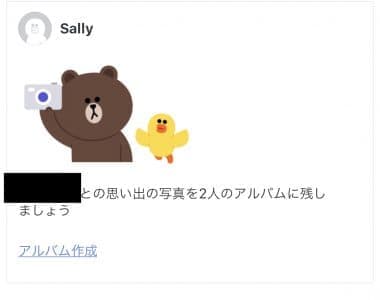
アルバムを使うことで2人で画像の共有が可能です。バックアップが不要で仮に一度LINEを消してしまっても残っているので、使いやすいです。
アルバムはトークルーム画面で2度右へスワイプすると表示されます。アルバム作成をタップするとスマホ内の写真が表示されますので、共有したい画像を選んでください。
新たに写真撮影し、アルバムに保存するのも可能です。
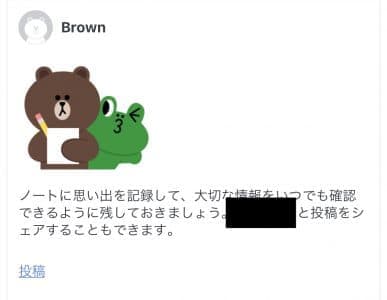
またノートを使うと、投稿の保存が可能です。ノートもバックアップ不要で利用することができます。
大切な内容はノートに保存する癖をつけておけば、仮にトーク履歴が消えてしまったとしても慌てる必要はありません。ノート機能はトークルームから右へ一度スワイプすることで表示されます。
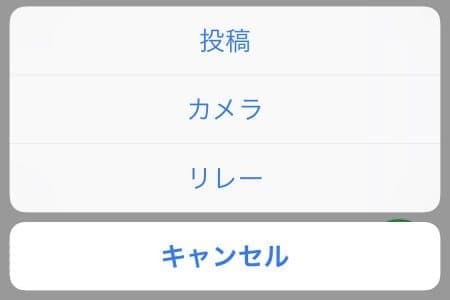
投稿・カメラ・リレーとあり、文章や写真・位置情報を相手と共有したい場合は投稿を選択します。その場で写真や動画・GIFを投稿し共有したい場合はカメラを選びます。
リレーは、写真や動画を友達同士で共有することができる機能です。アルバムと似たようなものですが、他ユーザーと共同でアルバムを作成していくような感じになっており、単に記録を残すというよりは、友達同士でアルバムを作り上げていくような感じで楽しく使うことができます。
トーク相手がアカウント削除

トーク相手からブロックされてもトークは消えませんが、トーク相手がアカウントを削除するとトークは消えてしまいます。相手の事情なので、こちらからはどうすることもできません。
いきなりアカウントが消えていたら、アカウントを消したのかなと思っておきましょう。
自分で非表示・ブロック設定した
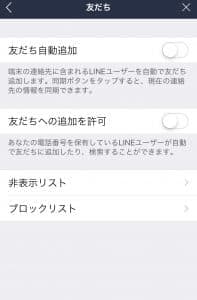
自分で非表示やブロック設定していることを忘れていて、後日トークルームがないことに気づき、慌ててしまうおっちょこちょいな人がいます。
ついつい忘れてしまうことってありがちなので、トークルームが確認できない場合は非表示・ブロックリストを覗いてみてください。
LINEアプリに不具合がある
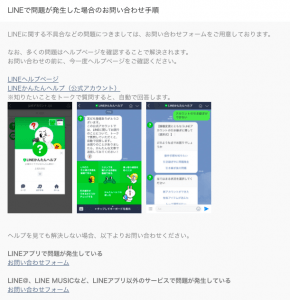
LINEアプリに不具合が発生しているケースがあります。
LINEは大きな企業なので当然ながら運営するサーバーも強く、ちょっとしたことくらいでは落ちてしまうことはありませんが、それでも不具合が発生してLINEにきちんと接続できないこともあるので、LINEの調子が悪いと感じたら公式サイトをチェックしてみましょう。
もしいつまでも不具合が続くようなら、LINEに問い合わせてみましょう。
LINEアカウントを乗っ取られてトークルームを消された

もしLINEアカウントを乗っ取られた場合、トークルームを消されてしまうかもしれません。第3者がLINEのアカウントにアクセスしてしまうような事態になることだけは避けてください。
対策としては
- メールアドレスやパスワードを絶対に誰にも教えない
- パスコードロックを設定しておく
- 信頼できる人にしかアカウントの存在を教えない
- 複数の端末での利用は避け、なるべくひとつの端末からのみアクセスするようにする
といったようなことは必ず行いましょう。
LINEから「異常ログインされました」とのメールが来る!詐欺?詳細や対処法を徹底解説
消してしまったトーク履歴を復元することはできない?
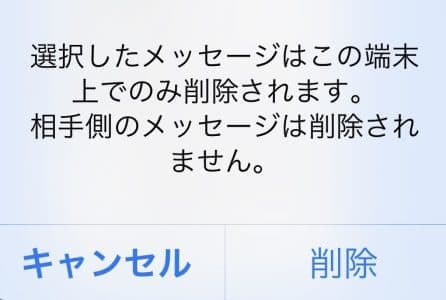
トークルームが丸々消えてしまっているのではなく、トークルームの中の自分やトーク相手のコメントで、自分で消してしまったトークを復活させる方法はありません。
トークは長押しで開いたメニューの中の削除をタップすることで消すことができます。LINEのトークは端末の中にのみデータが保存されていて、LINEのサーバーには保存されていないので端末上から削除すると復元はできません。
ただ、削除前の注意書きに書かれているように、相手側のメッセージは削除されません。ですので相手側にスクリーンショットを送ってもらうなどすれば、自分の端末からデータを削除してしまっていても、確認することは可能です。
LINE再インストール後の復元の手順
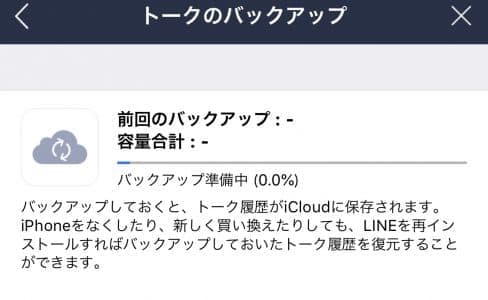
機種変更のところでもお伝えしましたが、消えてしまったトークはバックアップしておけば復元が可能になります。
万が一トークが消えてしまってもすぐに復元できるように、トークは常にバックアップしておきましょう。
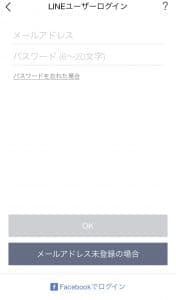
バックアップを完了させた後の復元は、LINE再インストール後、以前登録していたメールアドレスとパスワードでログインするところから始めます。
メールアドレスを登録していない場合は電話番号を再認証することでログイン可能です。
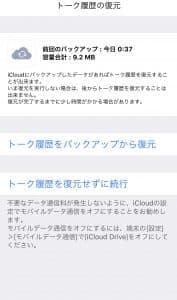
ログインが完了すると、iPhoneならばiCloudにトーク履歴を保存していれば、バックアップからトーク履歴を復元するかしないかの選択ができますので、復元をタップします。AndroidならばGoogleDriveからの復元になります。
復元はタップ後すぐに完了し、元通りにトーク履歴が戻ります。
繰り返しますが、復元はバックアップをしていなければ絶対にできないことなので、バックアップは忘れないでおいてください。
バックアップをするときの注意点

バックアップをするときはいくつか注意するべきことがあります。バックアップ時の注意点についてご説明します。
バックアップは小まめに行う

バックアップは常に行っていないと、バックアップを行った時点までのデータしか保存されません。
つまりバックアップを行ったところから何度かトークを行い、LINEのトークが消えてしまうと、バックアップを行ったところまでしか復元できないことになります。
バックアップは小まめに行う習慣をつけておき、大切だと感じるトークがあれば即座にバックアップするようにしましょう。
スマホが最新の状態か確認する
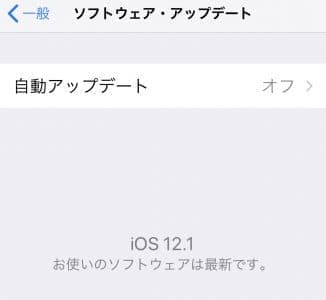
iPhoneやAndroidの機種が最新の状態か確認しておきましょう。もしアップデートが最新でなければ、バックアップが適切に行われないことがあるからです。
iPhoneの場合は最新の状態かどうかは設定→一般からソフトウェア・アップデート、Androidの場合は設定→端末情報→ソフトウェア更新から確認することができます。
バックアップできる程度の容量は残っているか確認する

バックアップするにはある程度容量がなければ完了できません。バックアップできる程度の容量が残っているのかどうか事前に確認しておきましょう。
もしバックアップができないくらいスマホのデータがパンパンに詰まっていたら、何かいらないアプリなどを消し、容量に余裕を持たせてください。
バックアップや復元はできる限りWi-Fi環境で行い、通信状態を確認する

バックアップや復元はできる限りWi-Fi環境で行いましょう。データ量が多く、モバイルだとかなりデータ残量を消費してしまうことがあるからです。
もっとも、人によってトーク履歴がどれくらい蓄積されているのかは異なりますので、それ程トークをしていないのならばあまり気にしなくても構いませんが、トークをたくさん行うのであればデータ量も多めになっているはずですから、注意しましょう。
また、Wi-Fiにきちんと繋がっていないとiCloudやGoogleDriveに接続できないので、通信状態は良好であるかきちんと確認しておいてください。
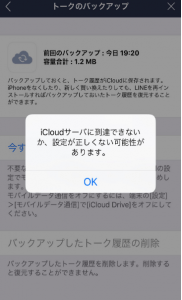
もしネット接続が適切にできていないと、iCloudサーバに到達できないか、設定が正しくない可能性があります。と表示されます。表示が確認できたら、何がおかしいのか設定や電波状況などをチェックしてみましょう。
復元時、復元が完了しない場合がある

復元をしようとしても、一時的なエラーとかiCloudサーバに到達できないか、設定が正しくない可能性があります。など表示され、復元できないケースがあります。
原因はWi-Fiの通信環境が悪いことやアプリに不具合が生じていることなど何が原因となっているのかはその人によって異なります。
対策としては、インターネットに問題なく繋がっていて、かつiCloudやGoogleDriveにデータが保存されていれば、何度か復元を繰り返せばいつかはうまくいきますので、回数を試すしかありません。10回くらい繰り返したらやっと復元できたということもあります。
復元が一度の操作でできないときも、我慢強く何度も繰り返しましょう。
ただ引き継ぎ時など、どれだけ頑張っても正常に処理できませんでした。しばらく経ってからもう一度お試しください。
などのメッセージが表示され続け、復元がうまくいかないことがあります。そんなときはもう自力で復元することを諦め、LINEのお問い合わせフォームから直接LINEに問い合わせてみましょう。
Android版LINEで通知ポップアップが廃止!?詳細と通知が欲しい場合の対処法について徹底紹介
LINE Social Plugins(ソーシャルプラグイン)で勝手にいいね、ログインされる場合の詳細や対処法を徹底解説


